Integrované zvýšení rozlišení
Zpracování za pomocí hlubokého učení dokáže zdvojnásobit vertikální i horizontální počet pixelů a zečtyřnásobit celkový počet pixelů ve snímcích JPEG a HEIF. Převzorkování je dostupné u snímků zachycených ve formátu JPEG nebo HEIF a s velikostí snímku .
Upozornění
- Zpracování snímku může nějakou dobu trvat.
- Nelze fotografovat, dokud se zpracování nedokončí.
-
Nelze převzorkovat tyto snímky:
- Snímky pořízené s položkou [
:
Ořez/poměr stran] nastavenou na jinou hodnotu než [Full-frame]
- Snímky RAW
- Snímky z jiných fotoaparátů než EOS R1
- Už převzorkované snímky
- Snímky zpracované na fotoaparátu nebo v editačních softwaru (se změněnou velikostí, ořezané nebo extrahované)
- Snímky pořízené s položkou [
- Tento efekt nemusí vypadat podle očekávání u snímků z určitých situací fotografování.
Poznámka
- Převzorkované snímky se označí jako [
].
- Převzorkované snímky se uloží ve stejném formátu (JPEG nebo HEIF) jako původní snímek.
Převod jednotlivých snímků
-
Vyberte možnost [Výběr snímků].

-
Vyberte požadovaný snímek.
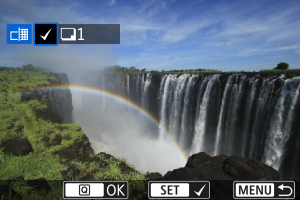
- Otáčením ovladače
vyberte snímek, který chcete převzorkovat, a stiskněte tlačítko
.
- Chcete-li vybrat další snímek k převzorkování, opakujte krok 3.
- Stisknutím tlačítka
spusťte proces převzorkování.
- Otáčením ovladače
-
Uložte změny.

- Výběrem položky [OK] uložte převzorkovaný snímek.
- Pokud máte další snímky pro konverzi, vyberte [Ano].
-
Vyberte snímek, který chcete zobrazit.

- Vyberte [Původní snímek] nebo [Zprac. snímek].
- Zobrazí se vybraný snímek.
Určení rozsahu snímků, které se mají převést
-
Vyberte možnost [Vybrat rozsah].

-
Určete rozsah snímků.
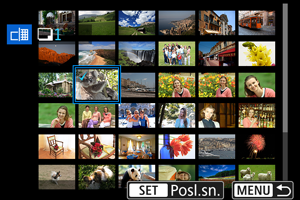
- Vyberte první snímek (počáteční bod).
- Dále vyberte poslední snímek (koncový bod). Ke všem snímkům v rozsahu od prvního do posledního snímku se přidá symbol [
].
- Chcete-li vybrat další snímky, opakujte krok 2.
-
Stiskněte tlačítko
.
-
Uložte změny.

- Výběrem položky [OK] uložte převzorkovaný snímek.
- Pokud máte další snímky pro konverzi, vyberte [Ano].
-
Vyberte snímek, který chcete zobrazit.

- Vyberte [Původní snímek] nebo [Zprac. snímek].
- Zobrazí se vybraný snímek.